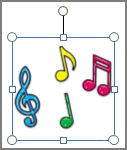Publisher vam ponudi več načinov za sukanje ali premikanje predmetov v dokumentih. Ko vrtite predmet, se premakne levo ali desno okoli osi in ohrani enak obraz proti vam. Ko zrcalite predmet, se predmet obrne, bodisi navpično bodisi vodoravno, tako da je predmet zdaj zrcalna slika.
Prosto vrtenje predmetov
-
Izberite predmet v Publisher dokumentu in pokažete na ročico za vrtenje.
-
Povlecite miško v smeri, ki jo želite zasukati.
Opomba: Če želite zasukati v 15-stopinjskih korakih, pridržite tipko SHIFT, medtem ko vlečete ročico.
Vrtenje predmetov za 90 stopinj
-
V meniju Razporedi pokažete na Zasukaj ali zrcaliin nato izberite želeno možnost.
Vrtenje predmeta natančno število stopinj
-
Z desno tipko miške kliknite predmet.
-
V priročnem meniju kliknite oblikuj<vrsto predmeta>in nato kliknite zavihek velikost .
-
V razdelku velikost in vrtenjevnesite ali izberite število stopinj, da zavrteti predmet v polje vrtenje .
Sukanje predmeta v svoji bazi
-
Pridržite tipko CTRL in povlecite ročico za vrtenje.
Predmet se bo zasukal v krogu z vrtenjem okoli ročice, ki se nahaja neposredno nasproti ročice za vrtenje.
Zrcaljenje predmeta
-
V meniju Razporedi pokažete na Zasukaj ali zrcali.
-
Naredite nekaj od tega:
-
Če želite predmet zrcaliti vodoravno, kliknite Zrcali vodoravno.
-
Če želite predmet zrcaliti navpično, kliknite Zrcali navpično.
-
Izberite predmet Publisher, ki ga želite zasukati ali zrcaliti.
Prosto vrtenje predmetov
-
Pokažete na zeleno ročico za vrtenje.
-
Povlecite miško v smeri, ki jo želite zasukati.
Opomba: Če želite zasukati v 15-stopinjskih korakih, pridržite tipko SHIFT, medtem ko vlečete ročico.
Vrtenje predmetov za 90 stopinj
-
V meniju Razporedi pokažete na Zasukaj ali zrcaliin nato izberite želeno možnost.
Vrtenje predmeta natančno število stopinj
-
Z desno tipko miške kliknite predmet.
-
V priročnem meniju kliknite oblikuj<vrsto predmeta>in nato kliknite zavihek velikost .
-
V razdelku velikost in vrtenjevnesite ali izberite število stopinj, da zavrteti predmet v polje vrtenje .
Sukanje predmeta v svoji bazi
-
Pridržite tipko CTRL in povlecite zeleno ročico za vrtenje.
Predmet se bo zasukal v krogu z vrtenjem okoli ročice, ki se nahaja neposredno nasproti zelene ročice vrtenja.
Zrcaljenje predmeta
-
V meniju Razporedi pokažete na Zasukaj ali zrcali.
-
Naredite nekaj od tega:
-
Če želite predmet zrcaliti vodoravno, kliknite Zrcali vodoravno.
-
Če želite predmet zrcaliti navpično, kliknite Zrcali navpično.
-